Q: Comment paramétrer MC Gérant pour que MC Seller affiche la quantité en stock directement lors de la prise d'une commande et de la recherche de produits ?
R : Suivez les étapes ci-dessous:
ÉTAPE 1: Vérifier que la fonction “Masquer le stock” est désactivée
Ouvrez MC Gérant → Cliquez sur le bouton 「Configuration」→ Cliquez sur l'onglet「Autres」en bas la page → Pour la fonction 「Masquer le stock」, faites glisser vers la gauche et cliquez sur le bouton「Désactiver」à droite → Cliquez sur le bouton「❮」dans le coin supérieur gauche pour sortir et sauvegarder
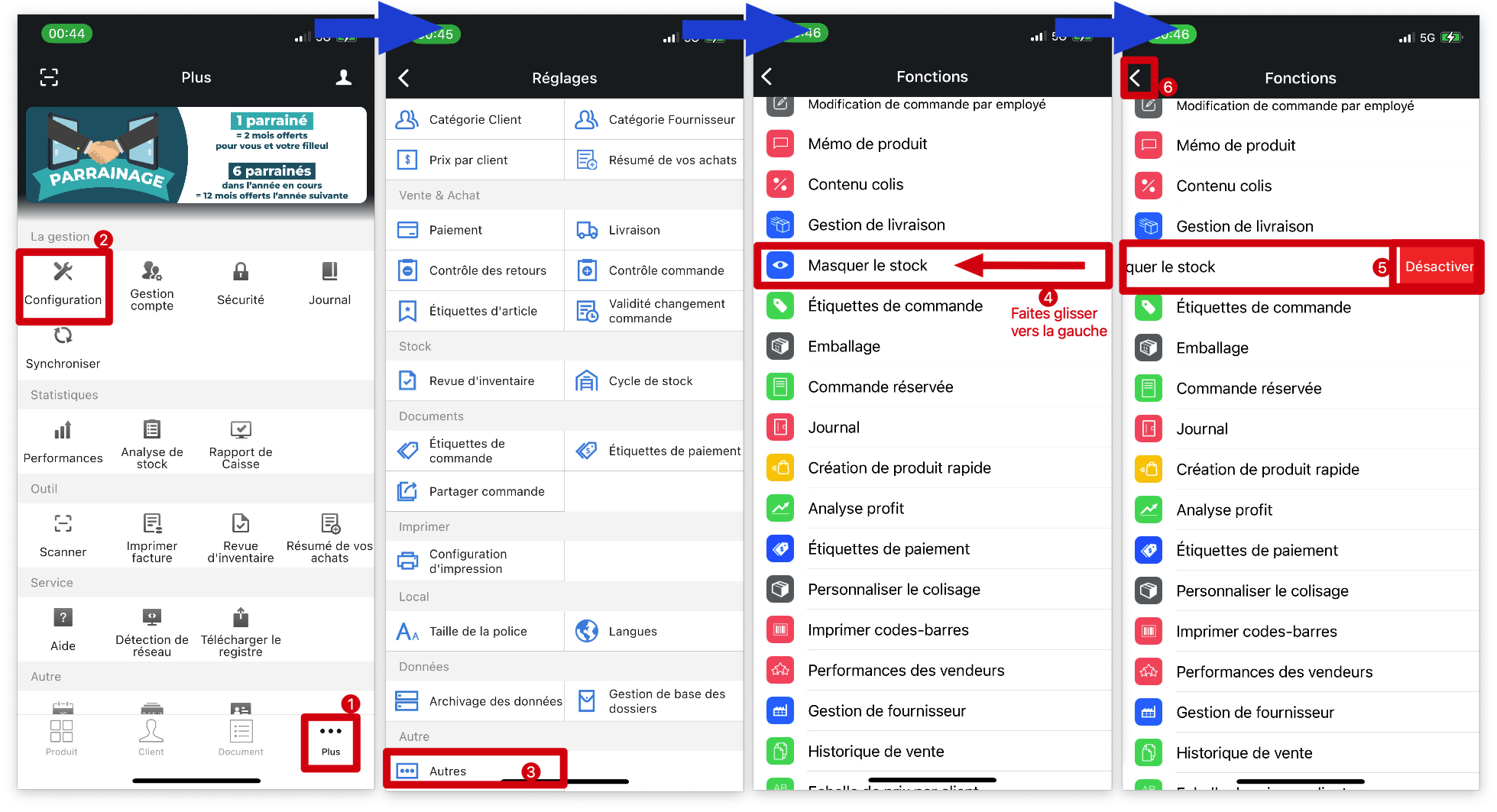
ÉTAPE 2: Vérifier que l'autorisation “Accès de stock (quantité)” pour MC Seller est activée
Ouvrez MC Gérant → Allez à la page「 Plus 」→ Cliquez sur le bouton「 Gestion compte」→ Allez à la page des vendeurs → Choisissez le profil du vendeur souhaité → Faites défiler l'écran et activez la fonction「Accès de stock (quantité)」→ Cliquez sur「❮」dans le coin supérieur gauche pour sortir et enregistrer

👇L'effet dans MC Seller est le suivant👇 :
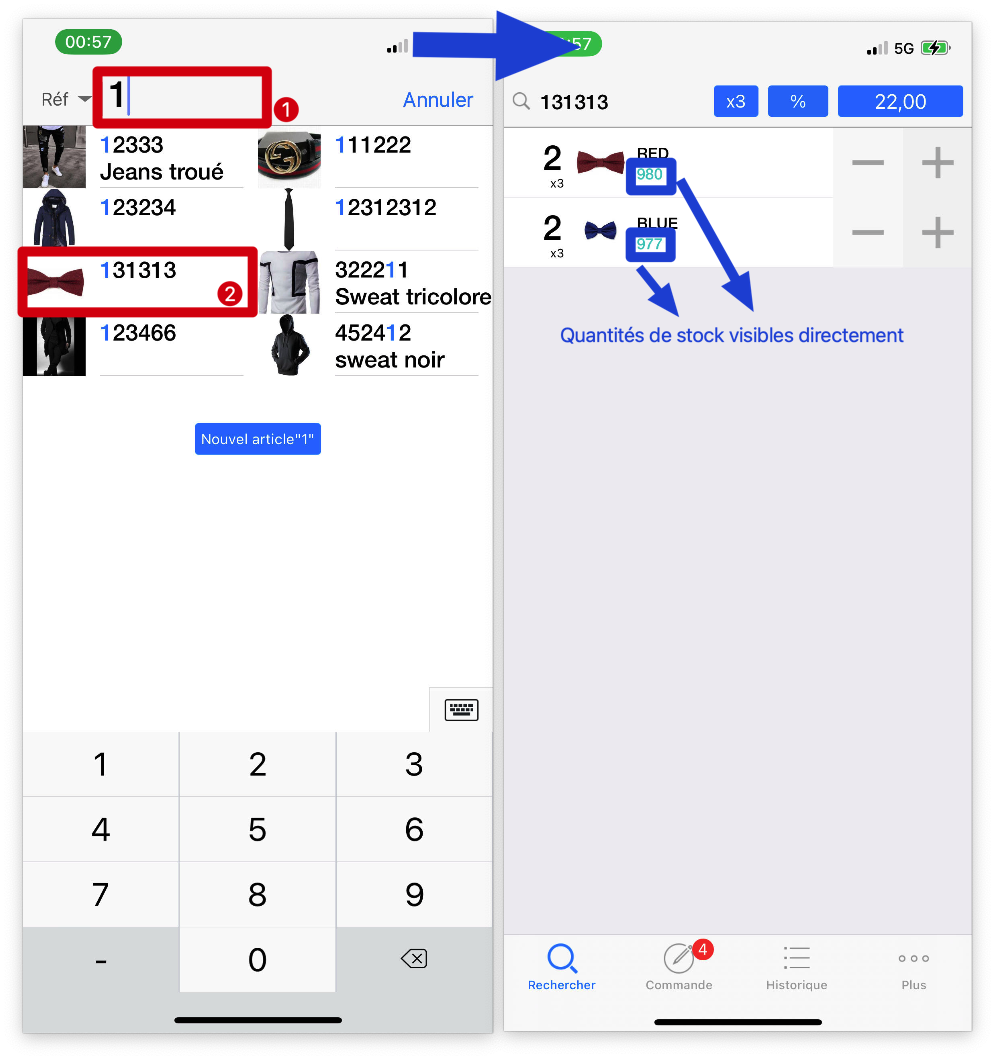
Article associé
Comment paramétrer MC Gérant pour que MC Seller n'affiche pas la quantité en stock lors de la prise d'une commande et de la recherche de produits ?
Cliquez ici pour voir